html' target='_blank'>Win7系统中一般会用Excel表格来存储数据,当要查找某些特定条件的数据时,使用Excel表格的高级所选功能可以事半功倍,但是很多用户不知道Excel表格高级筛选功能怎么用?所以接下来教程教大家如何使用Excel表格高级筛选功能。
推荐:虚拟机专用win7系统下载
1、打开数据表格,选中需要查找的表格范围,若是全表格查找则无需选择范围;
2、在表格空白处输入所选条件,如单价>100,合计>300等;
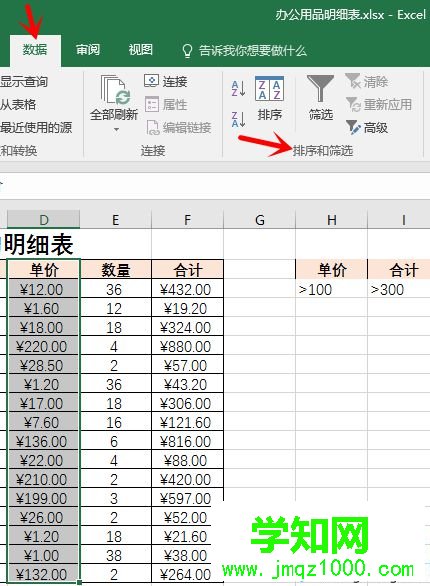
3、依次点击“数据”--“排序与筛选”--“高级”;
4、点击“条件区域”右侧的按钮;
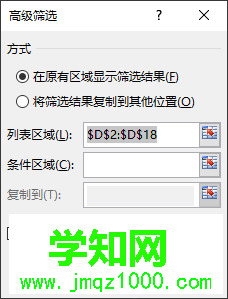
5、选中条件区域,如图所示,然后点击右侧的按钮;
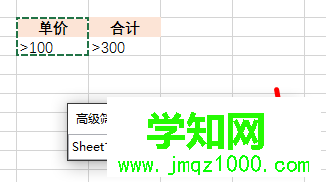
6、点击确定后,Excel表格就会将不符合条件的项目隐藏,只显示符合条件的数据。
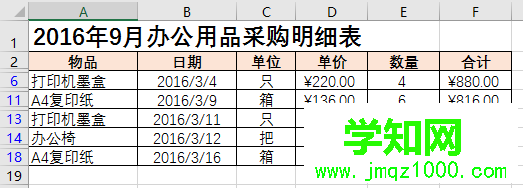
Win7系统Excel表格高级筛选功能是非常好用的,如果掌握此功能的使用方法,操作Excel表格也能够提高工作效率,当然Excel表格还有其他功能等待大家发现。
相关教程:win7系统怎么提高fpswin7搜索筛选器win7高级功能win7高级功能郑重声明:本文版权归原作者所有,转载文章仅为传播更多信息之目的,如作者信息标记有误,请第一时间联系我们修改或删除,多谢。
新闻热点
疑难解答